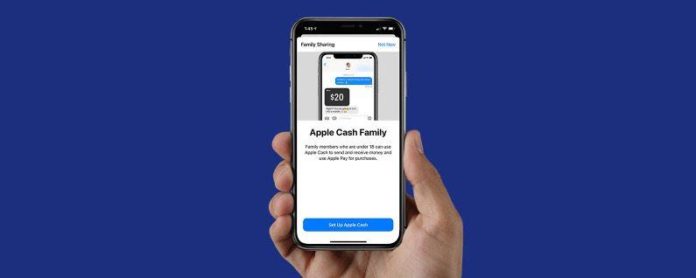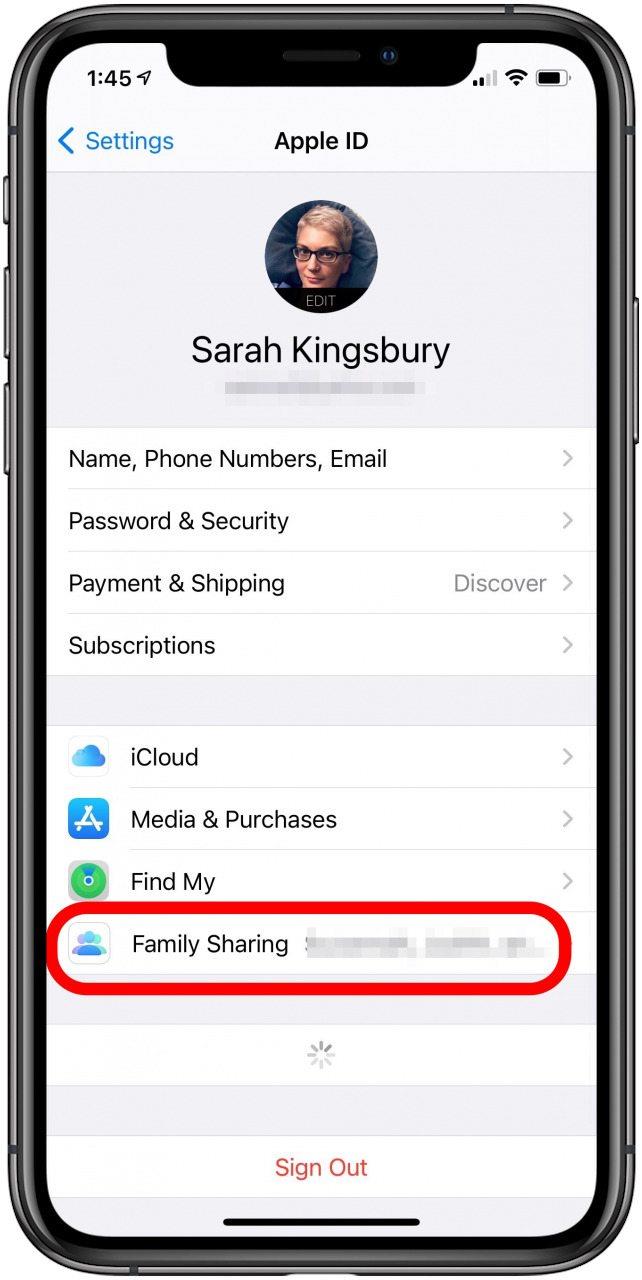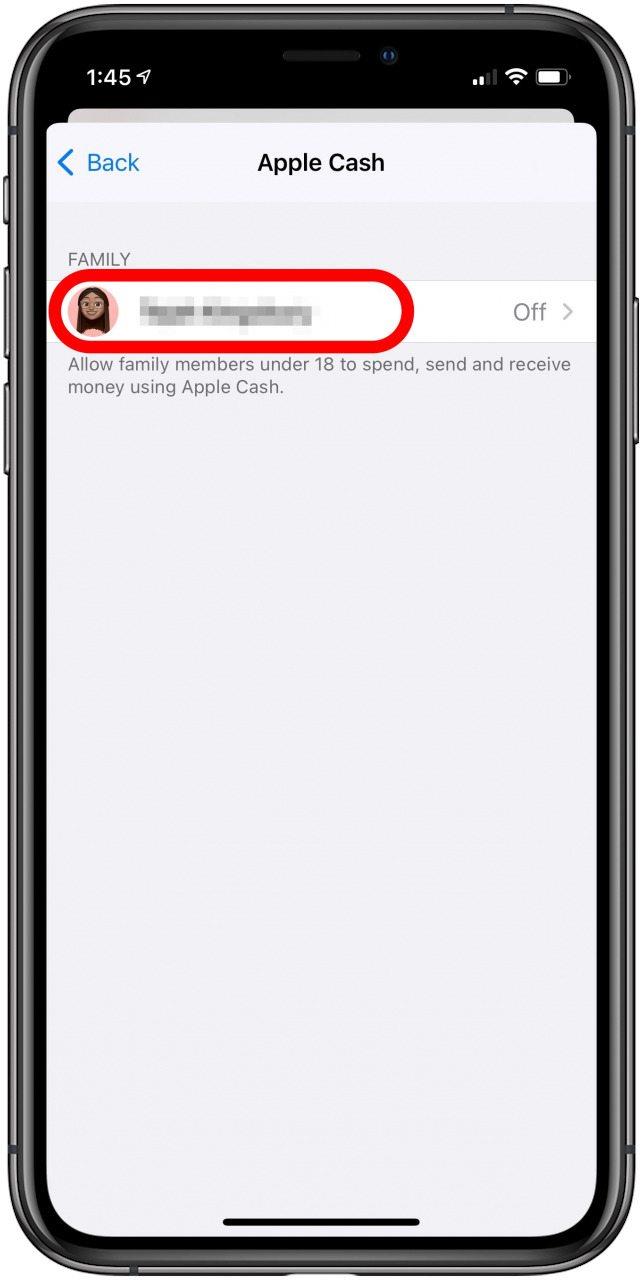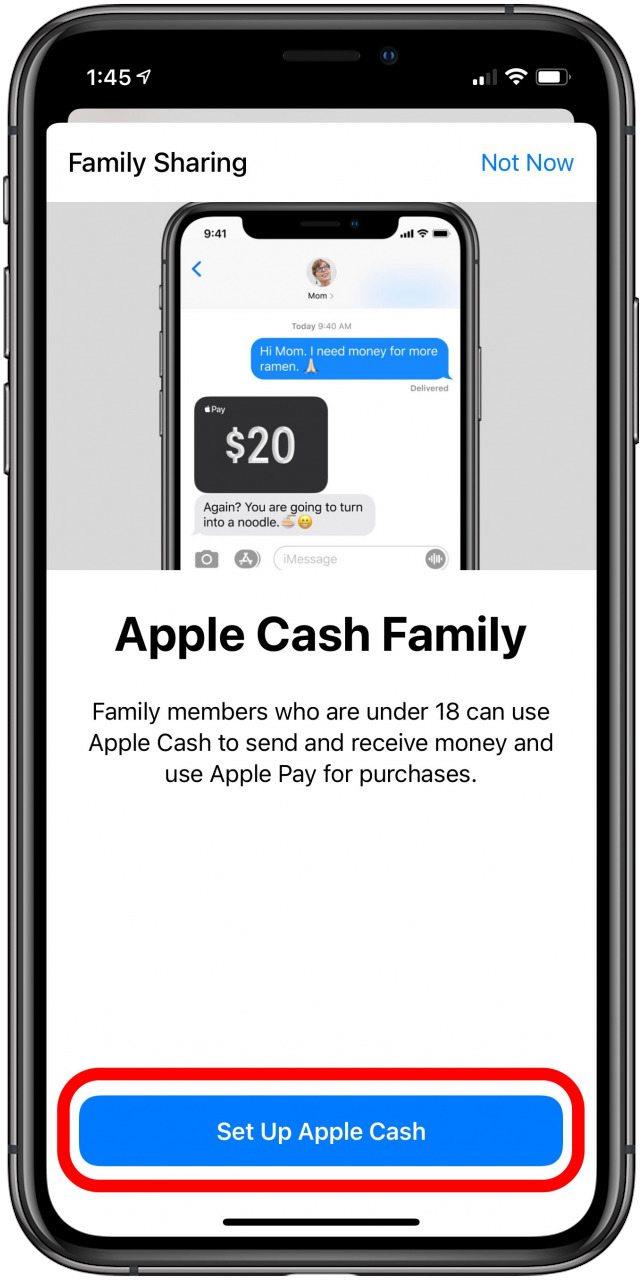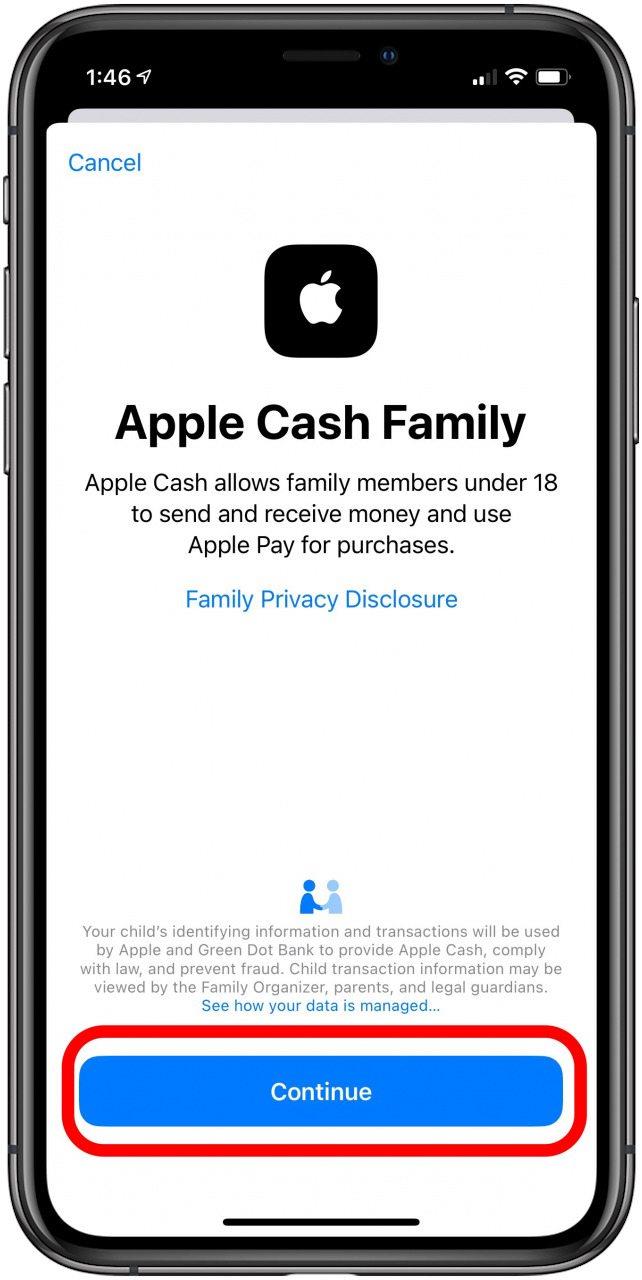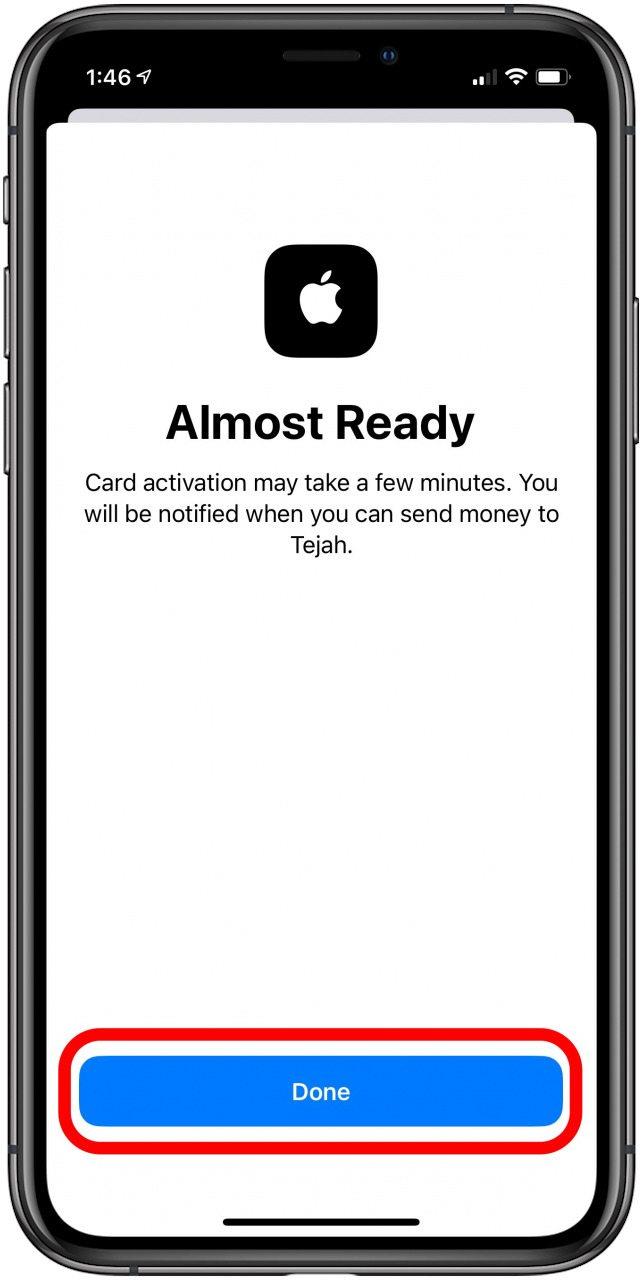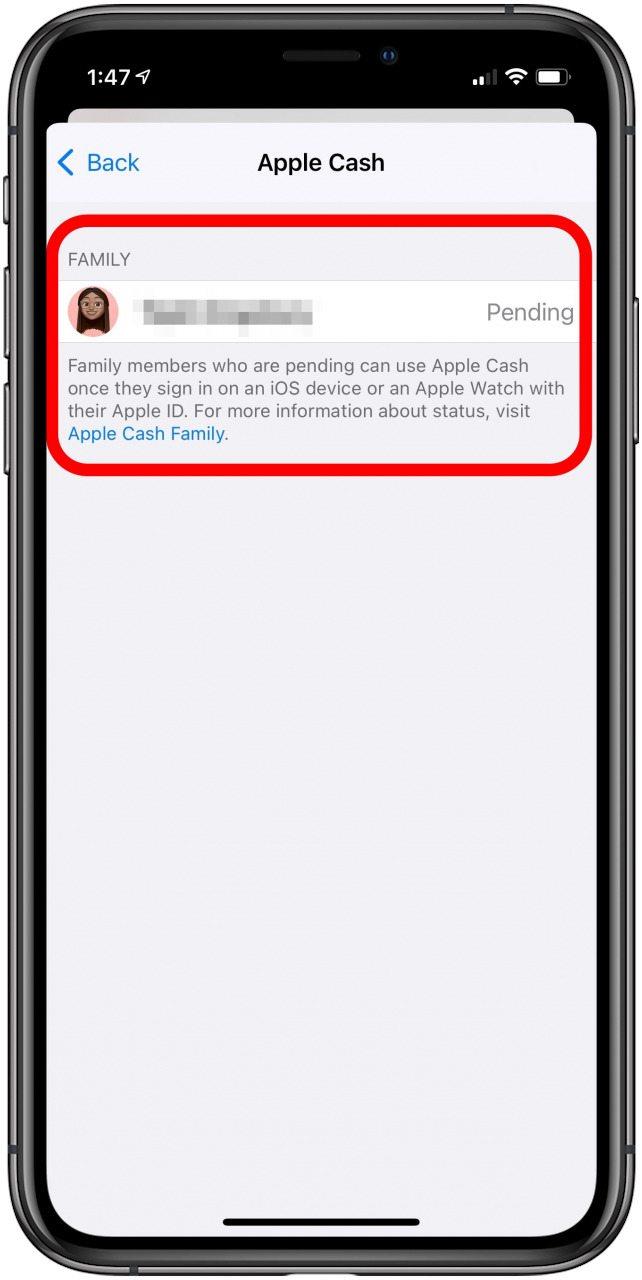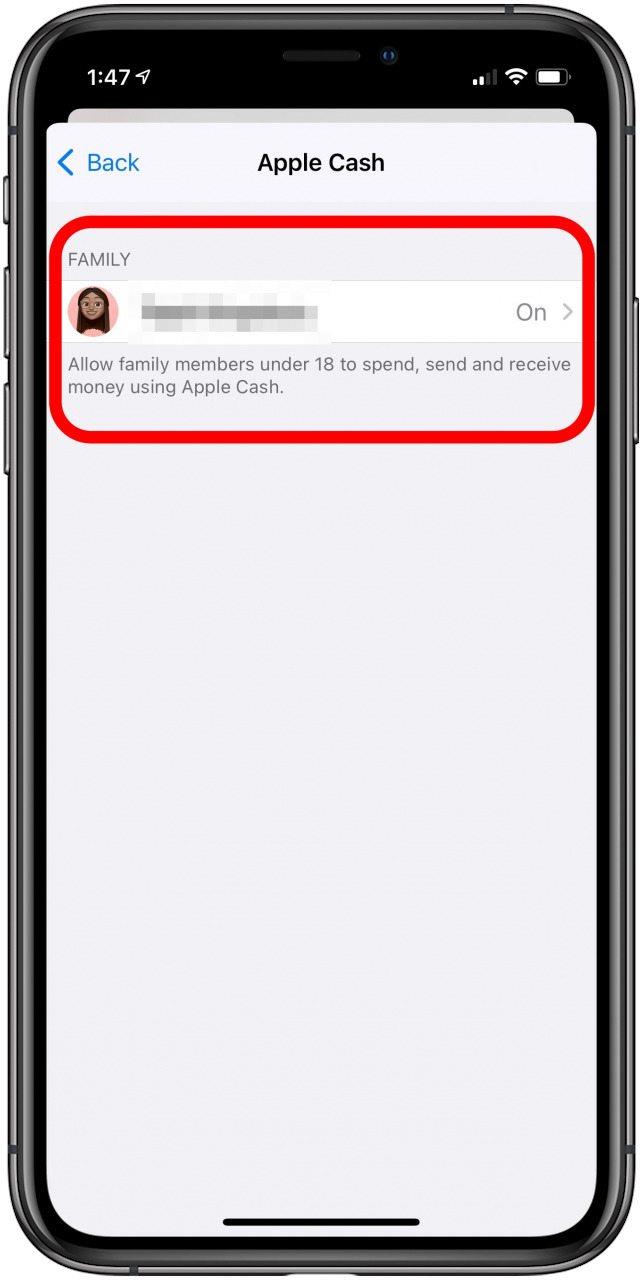Se hai configurato Family Sharing per il tuo gruppo familiare, puoi utilizzare Apple Cash Family per configurare Apple Cash per i tuoi figli. In questo modo, i tuoi figli possono inviare e ricevere denaro in Messaggi ed effettuare acquisti.
* Questo post fa parte della newsletter Suggerimento del giorno di iOSApple Iscriviti . <!–Master your iPhone in one minute per day: Sign Up–> *
Correlati: Come configurare Apple Family Sharing
Guida introduttiva alla famiglia Apple Cash
Assicurati di avere tutto ciò di cui hai bisogno per configurare Apple Cash Family.
- Devi essere l’organizzatore della famiglia che ha configurato Family Sharing per il tuo gruppo.
- Accedi con lo stesso ID Apple < / a> che hai usato quando hai impostato Family Sharing.
- Tu e i membri del tuo gruppo dovete disporre di un iPhone, iPad o Apple Watch compatibile con l’ultima versione di iOS, iPadOS o watchOS.
- I membri della tua famiglia devono accedere ad iCloud sul proprio dispositivo con il proprio ID Apple.
- Ogni membro deve attivare l ‘ autenticazione a due fattori .
- Ogni dispositivo deve essere impostato su Stati Uniti .
Configurazione di Apple Cash Family
Abbiamo già spiegato come inviare e accettare inviti di Apple Family Sharing sul tuo iPhone, come utilizzare Apple Family Sharing per condividere app e musica e come creare un ID Apple per un bambino di età inferiore a 13 anni . Per altri modi fantastici di utilizzare Apple Pay, dai un’occhiata al nostro Suggerimento del giorno gratuito.
- Apri l ‘ app Impostazioni .
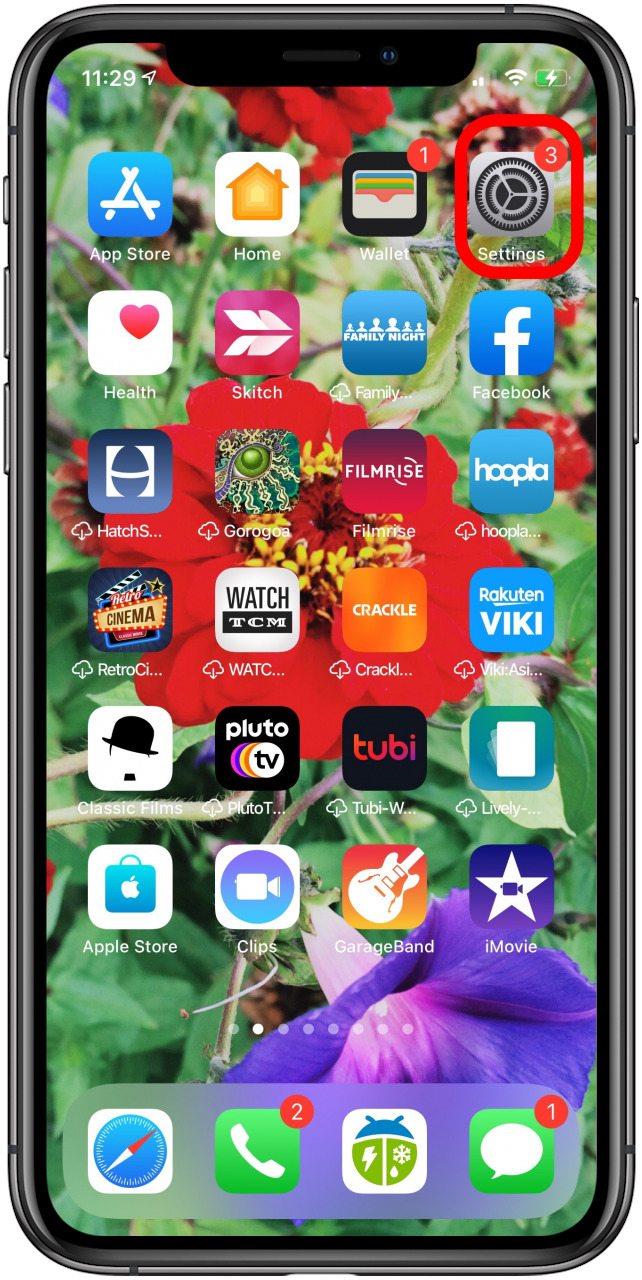
- Tocca il tuo nome nel banner in alto, quindi tocca In famiglia .

- Tocca il nome del bambino per il quale desideri configurare Apple Cash.

- Tocca Configura Apple Cash.

- Tocca Continua .

- Segui le istruzioni sullo schermo; potresti dover verificare la tua identità.
- Tocca Fine per avviare l’attivazione della carta.

- Vedrai In sospeso accanto al nome di tuo figlio.

- Dopo l’approvazione, vedrai Attivo accanto al nome di tuo figlio.